
|
|
|
全て
| カテゴリ未分類
| Android
| Report
| Camera
| Auction
| PC
| Mobile
| SIM-card
| Discount information
| ADSL
| Wine
| Shopping
| Apple
| PC&Android
| 日本酒
| WANTED
| スマートウォッチ
| Coffee time
カテゴリ:Android
オークションで新品のSony Ericsson Xperia rayを落札しました。
 標準のフォントに満足。更にスクリーンキャプチャーもあるのでroot化の必要性は特に無い。 また、日本語入力はPOBox Touch 4.3なので大変使いやすい。 今までGoogle日本語入力BATA版を使用していました。 POBox Touch 4.3の方が予測文字機能が上ですね! 他機種にもインストールできるので、方法は root不要 日本語入力POBox Touch 4.3 で書き込みました。  SO-03c(Sony Ericsson Xperia ray)は、SIMロックされているので、SoftBankや海外のSIMカードが利用できません。 なのでSIMロック解除を検討してみた(海外に行くので) NTT docomoのショップで3,150円払って解除する方法(初期化作業するとSIMロックの解除も無効になり再びSIMロックが掛かる)もあるが、自分で解除すれば15.80EUR(約1,677円5月16日)で出来る。 今回この方法で解除してみたので、メモとして記しておこう。 お決まりの一言ですが、このメモを参考にされるのは自由ですが“自己責任”でお願いします。 まずはこの作業に必要なもの 1) SO-03c(Sony Ericsson Xperia ray) 2) パソコン+ネット環境 3) USB接続ケーブル 4) PayPalアカウント 5) Omniusの登録 6) Omnius for SE v1.38のダウンロード&インストール 7) クレジットカード 8) 金属製クリップ 9) ペンチか、ニッパ 10) 針など先の尖った物 では、4)、5)、6)の取得方法はこれから説明しますので、それ以外は自身で調達します。 ■PayPalアカウントの取得 SIMロックを解除するために、アンロックソフトを購入します(15.80EUR/約1,677円5月16日)その時の決済をPayPalで行います。 PayPalサイトでクレジットカードの登録をします。 ■Omniusの登録 アンロックソフトを購入するために、Omniusに登録します。 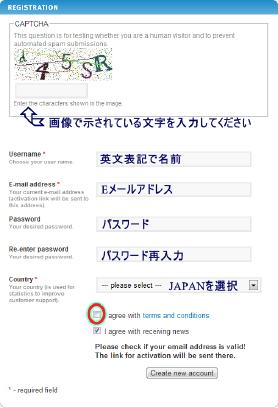 上から 認証コードを入れる 英文表記で名前を記入 Eメールアドレス パスワード パスワード再入力 国名を選択(JAPAN) I agree with terms and conditions に必ずチェックを入れます I agree with receiving news はOmniusのニュースレター配信を希望する場合チェックを入れます(不要ならチェックを外します) ■Omnius for SE v1.38のインストール アンロックソフトをSO-03c(Sony Ericsson Xperia ray)にインストールするためのアプリです。 Omnius for SE v1.38のダウンロードページからダウンロードします 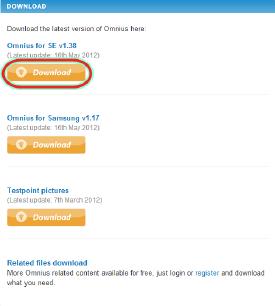 ダウンロードしたらパソコンにインストールします ここで下準備は終了しました。 では、早速アンロックソフトを購入して、SO-03c(Sony Ericsson Xperia ray)のSIMロック解除作業に入ります。 Omunius for SEを起動します。 上部のサーバ(Server)をクリック サーバ設定(Server settings)をクリック 接続方法を選択します ユーザー名 先ほど登録した名前 パスワード を入力して保存します 次に隣のアクション(Action)をクリック Web Browser をクリック 画面右側の下部 Find your reseller hereをクリック 「Mainboard」を選択 (理由;PayPalが使え、購入承認コードの連絡が速い) 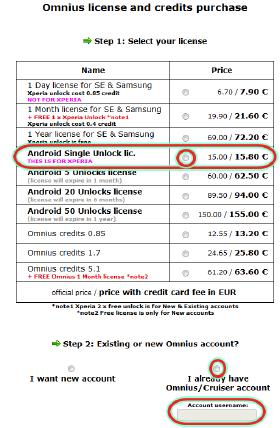 次の画面で Android Single Unlock lic. THIS IS FOR XPERIA にチェックを入れます I already have Omnius/Cruiser account にチェックを入れてAccount username:に先ほど登録した、名前を入力します 支払い方法にPayPalを選択します(チェックを入れる) Proceed to checkout をクリック オーダーを確定します。 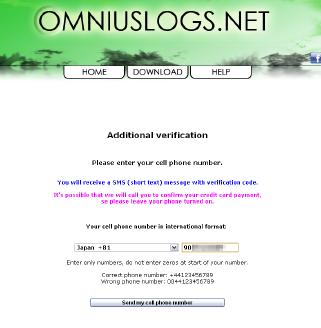 購入承認コードは携帯電話にSMSメール(Text message)で届きます。 JAPAN +81 を選択して携帯電話の番号を入力します。その場合090-1234-5678なら 90-1234-5678 と入力します Send my phone number をクリック PayPalの承認コードを入力して終了します 端末にSMSが届きますので、そこに記載されているコードを登録画面に入力します。 暫くするとライセンスを有効にしたとのEメールが届きます。 Omnius for SEの画面でアカウント情報(Account Info)ボタンをクリック。 ライセンスが取得出来ているか確認します。  Xperia rayをPCに繋げてアンロック作業を行う前に、まずバッテリーカバーを外し、SIMスロットの横にあるゴム製のキャップを鋭利な刃物等で傷を付けないように外します。  5個の円い金属製端子が出て来ますが、右から二つ目がTestpointといわれる端子です。  アンロック作業にあたり、このTestpointとグランドを何らかのケーブルで繋いでショートさせる必要があるので、クリップを曲げてケーブルに細工してみます。 Omnius for SEの画面、アクション(Actions)から電話の機種(Photo type)をクリック。候補の中から Xperia ray SO-03C を選択。 次に、アンロック(Unlock)ボタンをクリックしてアンロック作業に入り、画面の指示に従って進めます。 1)バッテリーが50%以上充電されているか確認。 2) Xperia rayの電源を切る 3)電池パックを外し、5秒ほど待って再度装着 4)テストポイントとSIMカバーをクリップで繋げる(指で押さえる程度) 5)電源ボタンを1秒ほど押す 6)テストポイントに繋がったクリップを外す 7)Xperia rayとPCをUSBケーブルで接続 8)デバイスマネージャーがドライバーを尋ねてくるので、C:\Program Files\Omnius for SE\Drivers\USB Flash v2.2.0.5を選択すると、ドライバーのインストールが開始 9)Omuniusのサーバを通して、ブートローダーのアンロックが自動で始まる。 10)最後に「Succsessfully done.」と表示されれば成功です 11)USBとバッテリーを外し、バッテリーを再装着。電源ボタンを押し、Xperia rayを起動するか確認します 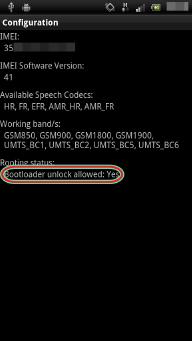 起動したら、電話アプリから [*#*#7378423#*#*]とプッシュするとService Menuが表示されます。 Service info→Configuration 画面下部に「Bootloader unlock allowed:Yes」の表示があればSIMロックは解除されています。 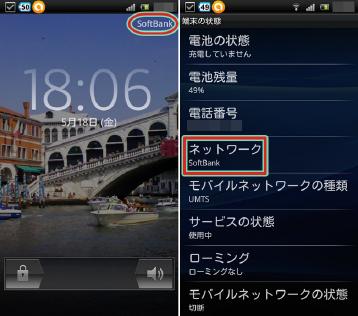 SoftBankのSIMカードを入れてみると、SIMロックは解除されSoftBankをXperia rayは認識しました。 お疲れ様でした。
お気に入りの記事を「いいね!」で応援しよう
最終更新日
2012.07.15 00:13:28
コメント(0) | コメントを書く
[Android] カテゴリの最新記事
|